TOP > ビデオファイルをビデオDVDイメージ(ISOファイル)で保存する方法
☆ Freemake Video Converter:次世代のビデオDVD,BD作成フリーソフト ☆
デフォルトインストールしたDVD FlickはビデオDVDを作る為の変換したビデオファイルしか作成しない。
各種の形式のビデオファイルを1つのビデオDVDイメージファイルとして、ISOファイルで出力する手順を以下に示します。
至って簡単です。
▼① デスクトップにあるDVD Flickアイコンをダブルクリックして、DVD Flickを起動します。

▼② 以下の様なDVD Flickの初期画面が表示されます。
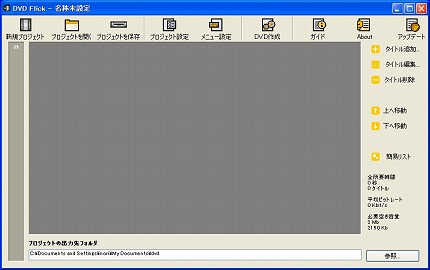
▼③ DVD Flick 真下の「プロジェクトの出力先フォルダ」名を変更します。
- DVD Flick 右下の「参照…」ボタンをクリックします。

- 「フォルダの参照」画面が表示されます。
日本語文字を含まない作業フォルダを指定します。
そして「OK」ボタンをクリックします。

注意:「プロジェクトの出力先フォルダ」名のフォルダ名に日本語文字が含まれると、
この後で予期しないエラーで処理が中断します(「エンコードエラー等」)。
必ず「半角英数字」のフォルダ名を指定して下さい。
- 再度の注意:以下の様に日本語文字を含まないフォルダ名にして下さい。

▼④ そうしたらエクスプローラーを起動して、該当するビデオファイルをDVD Flick画面へドラッグ&ドロップします。
本来は画面右端の「タイトルの追加…」をクリックしてビデオファイルの追加を行いますが、ドラッグ&ドロップの方が作業が早いです。
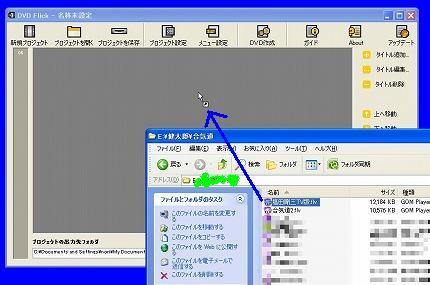
- 注意①:
上記で追加するファイル名に日本語文字が含まれると、
この後の処理でエラー(「エンコードエラー等」)になり、処理が中断します。
必ず日本語文字が含まれたファイル名の時は、一旦半角英数字のファイル名に変更して下さい。
例:
変更前 : ジャガイモの煮物の作り方.mpg
変更後 : jyagaimo_tukurikata.mpg
- 注意②:
追加するファイルが存在するフォルダに日本語文字が含まれていると、
この後の処理でエラー(「エンコードエラー等」)になり、処理が中断します。
必ず日本語文字が含まれたフォルダ名の時は、一旦半角英数字のフォルダ名に変更するか、新たに「D:¥work2」等の別フォルダを作成して、そこに追加ファイルを移動してから追加処理をして下さい。
マイドキュメント内から追加を行うとログイン名が日本語の時、このエラー現象が発生します。
▼⑤ その後、DVD Flickは以下の画面を数秒表示します。パソコン環境により、一瞬かもしれません。

▼⑥ ドラッグ&ドロップしたビデオファイルがDVD Flickへ追加されました。
画像の一部とその詳細(タイトル、ファイルのフルパス、ビデオ表示の所要時間、オーディオ情報、字幕の有り無し)が表示されます。
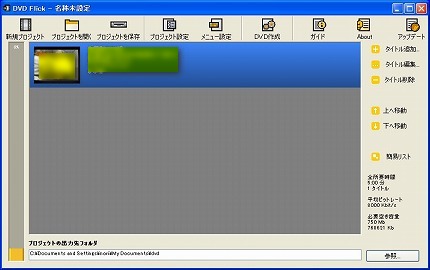
※ここまでは「ビデオファイルからビデオDVDを作成(1/6)」と同じ。
dvdビデオデーターを変換できず困っていたので、助かります。
森田彰さん。初めまして。
少しでもお役に立てれば幸いです。